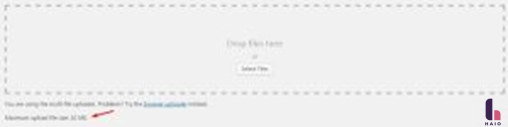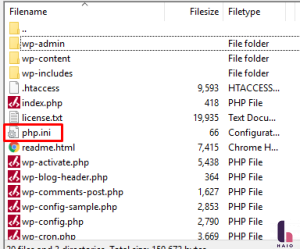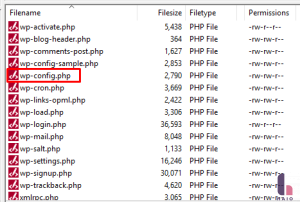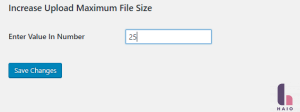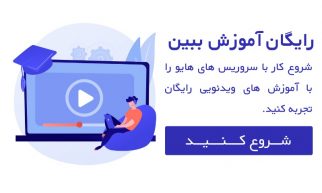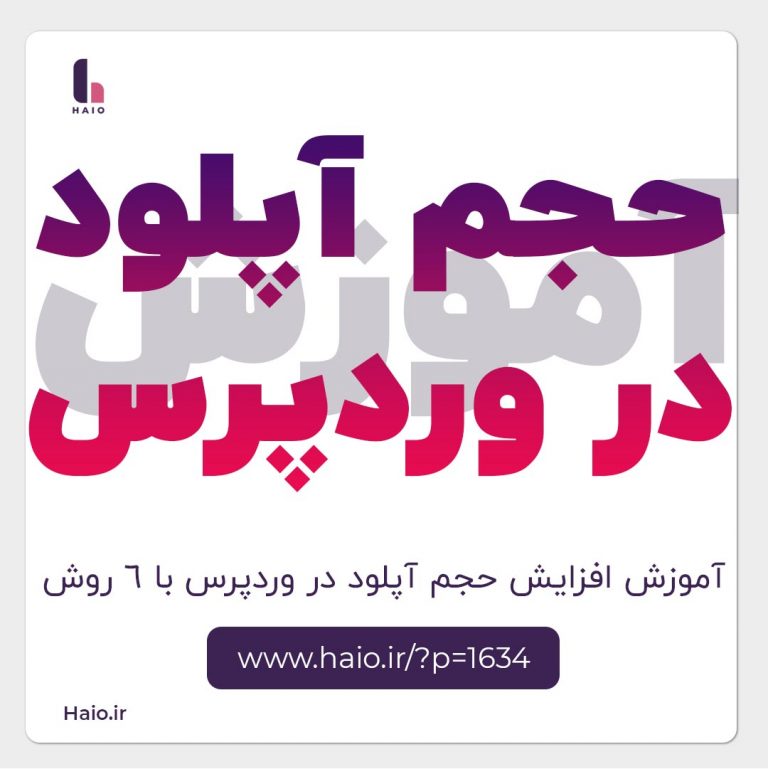وردپرس یک سیستم مدیریت محتوا با تم ها و افزونه های بسیار است که به شما امکان می دهد تقریباً هر نوع وب سایتی را بسازید.
از تجارت الکترونیک گرفته تا یک وبلاگ ساده، وردپرس شما را تحت پوشش قرار داده است.
خوبی وردپرس در این است که همه جهان با این سیستم مدیریت محتوا آشنا هستند و شما به هر مشکلی که در آن بخورید به راحتی با یکم جستجو کردن به پاسخ مشکل خود دست میابید.
در بیشتر موارد، بسته به تنظیماتی که ارائه دهنده میزبانی وب شما به طور پیش فرض ارائه می دهد، حداکثر اندازه آپلود در وردپرس از 2 مگابایت تا 150 مگابایت متغیر است.
برای بررسی حداکثر محدودیت اندازه آپلود فعلی در سایت وردپرس خود ، به پیشخوان وردپرس » رسانه » افزودن بروید.
همانطور که در تصویر نشان داده شده است، حداکثر اندازه آپلود فعلی را در پایین مشاهده خواهید کرد.
اگر حداکثر اندازه آپلود فعلی با میزان مورد نظر شما مطابقت دارد، می توانید آن را همانطور که هست رها کنید.
با این حال، اگر مطابقت ندارد، راه های زیادی وجود دارد که می توانید حداکثر اندازه آپلود را در وردپرس افزایش دهید.
در این مقاله به شما این راه ها را می آموزیم.
توجه: این راهنما برای ارائه کامل تمام راه حل ]ا نوشته شده است.
با این حال، برخی از آن ها ممکن است روی میزبان وب شما کار نکنند.
در این صورت بهترین راه حل این است که با ارائه دهنده هاست خود تماس بگیرید.
این راه بهترین و راحترین کاری است که میتوانید انجام دهید.
افزایش حجم آپلود در وردپرس با htaccess.
اگر وب سرور شما از Apache استفاده می کند و PHP به عنوان یک ماژول آپاچی تنظیم شده است، می توانید چند خط کد را در فایل .htaccess وردپرس خود اضافه کنید تا حداکثر اندازه آپلود در وردپرس را افزایش دهید.
برای دسترسی به فایل htaccess خود، از طریق فایل منیجر هاست یا سرور FTP به هاست خود متصل شوید و به پوشه ای که وردپرس در آن نصب شده است بروید.
فایل htaccess. را در یک ویرایشگر کد یا Notepad باز کنید و خطوط زیر را اضافه کنید.
php_value upload_max_filesize 64M php_value post_max_size 128M php_value memory_limit 256M php_value max_execution_time 300 php_value max_input_time 300
این کد ها حداکثر اندازه آپلود را بر حسب مگابایت تعیین می کند. اعداد را طبق نیاز خود جایگزین کنید. حداکثر زمان اجرا و حداکثر زمان ورودی بر حسب ثانیه است. زمان اجرا محدودیت زمانی را که صرف یک اسکریپت می شود را مشخص می کند. شماره ای را انتخاب کنید که مناسب سایت شما باشد.
افزایش حجم آپلود در وردپرس با Functions.php
در برخی موارد، ممکن است نتوانید به فایل htaccess. خود دسترسی پیدا کنید یا در ویرایش فایل های قالب وردپرس راحت تر باشید.
با افزودن خطوط کد زیر در فایل functions.php قالب خود می توانید به راحتی محدودیت های اپلود را افزایش دهید.
با این حال، به یاد داشته باشید که اگر قالب را تغییر دهید، حداکثر اندازه آپلود به مقادیر پیش فرض خود باز می گردد تا زمانی که فایل functions.php قالب جدید را ویرایش کنید.
@ini_set( 'upload_max_size' , '64M' ); @ini_set( 'post_max_size', '64M'); @ini_set( 'max_execution_time', '300' );
افزایش حجم آپلود فایل در وردپرس با php.ini
این یک فایل پیش فرض است که برای پیکربندی هر برنامه ای که روی PHP اجرا می شود استفاده می شود.
این فایل حاوی پارامترهای مورد نیاز برای مهلت زمانی فایل، اندازه آپلود و محدودیت منابع است.
با استفاده از SSH یا FTP به دایرکتوری ریشه وردپرس خود دسترسی پیدا کنید و به دنبال فایل php.ini بگردید.
در برخی موارد، این فایل برای شما قابل مشاهده نیست، به جای آن یک فایل جدید ایجاد کنید.
یک ویرایشگر متنی مثل نوت پد را در سیستم خود باز کنید و کد زیر را کپی کرده و به عنوان php.ini ذخیره کنید.
upload_max_filesize = 25M post_max_size = 13M memory_limit = 15M
اکنون، فایل php.ini را با استفاده از هاست یا FTP در داخل همان پوشه ریشه (public_html) آپلود کنید.
افزایش حجم آپلود در وردپرس با wp-config.php
راه دیگر افزایش اندازه آپلود در وردپرس، تعریف پارامتر اندازه در فایل wp-config.php است.
برای انجام این کار، با استفاده ازفایل منیجر هاست، SSH یا FTP به دایرکتوری ریشه وردپرس خود دسترسی پیدا کنید و فایل wp-config.php را پیدا کنید.
فایل را باز کنید و کد زیر را به انتهای آن اضافه کنید.
@ ini_set ( 'upload_max_size' , '20M' ) ; @ ini_set ( 'post_max_size' , '13M' ) ; @ ini_set ( 'حافظه_limit' , '15M' ) ;
تغییرات خود را ذخیره کنید از افزایش حجم آپلود سایت تان لذت ببرید.
استفاده از افزونه ها برای افزایش حجم آپلود در وردپرس با
همه طرفدار نوشتن کد یا دسترسی به فایل های اصلی با استفاده ازفایل منیجرهاست، SSH یا FTP نیستند.
برای چنین شرایطی، این افزونه مفید است و خوشبختانه یک افزونه وردپرس برای افزایش حجم آپلود وردپرس در دسترس است.
افزونه ای که ما استفاده خواهیم کرد افزونه Increase Max Upload Filesize است.
به داشبورد وردپرس خود بروید » افزونه ها » افزودن جدید بروید و نام افزونه (Increase Max Upload Filesize) را جستجو کنید سپس افزونه را نصب و فعال کنید. پس از نصب، به تنظیمات افزونه بروید و به سادگی مقدار اندازه آپلود را وارد کنید.
روی دکمه ذخیره تغییرات کلیک کنید و دوباره به قسمت پیشخوان وردپرس » رسانه » افزودن بروید خواهید دید حجم اپلود شما افزایش یافته است.
با ارائه دهنده هاست خود تماس بگیرید
اگر دانش کافی را برای ویرایش فایل ها ندارید یا از این می ترسید که با تغییراتی که اعمال میکنید مشکلی در وبسایت تان به وجود می آید میتوانید از پشتیبان هاستینگ در شرکت خرید هاست درخواست کنید که آن ها این کار را برای تان انجام دهند.
نتیجه
وردپرس یک سیستم مدیریت محتوای همه کاره است. و بیش از 28 درصد وبسایت های کل جهان از وردپرس به عنوان سیستم اصلی سایت خود استفاده میکنند پس نباید نگران این باشید که به مشکلی بربخورید که نتوانید راه حلی برای آن پیدا کنید.
هرچند همواره تیم پشتیبانی وردپرس هایو درخدمت شماست 🙂